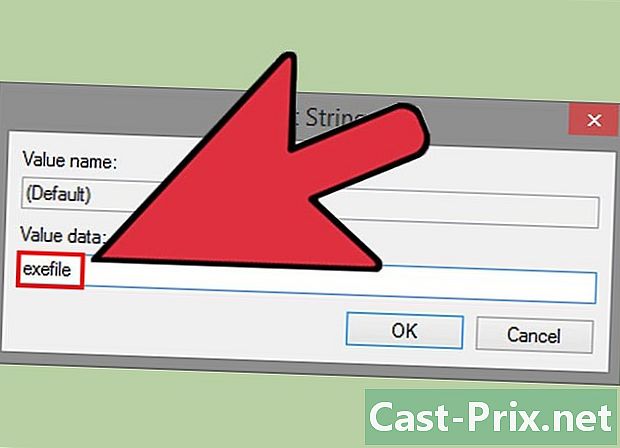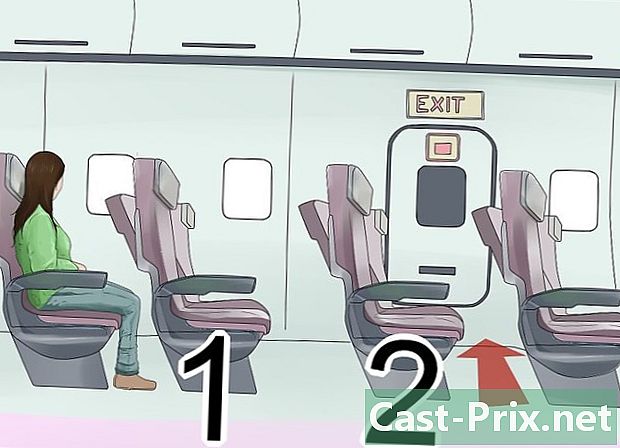Hur tar man bort Spotify-applikationen från Facebook
Författare:
Randy Alexander
Skapelsedatum:
25 April 2021
Uppdatera Datum:
1 Juli 2024
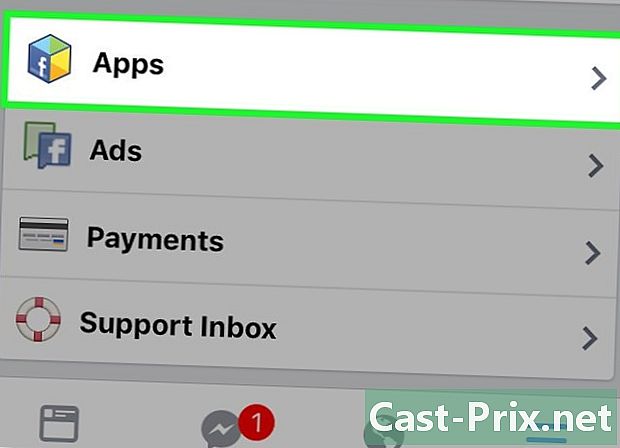
Innehåll
- stadier
- Metod 1 Ta bort Spotify-applikationen från Facebook på en iPhone
- Metod 2 Ta bort Spotify-appen från Facebook på en Android-enhet
- Metod 3 Ta bort Spotify-appen från Facebook-webbplatsen
Vill du ta bort Spotify-appen från ditt Facebook-konto? Inga bekymmer, det här är väldigt enkelt.
stadier
Metod 1 Ta bort Spotify-applikationen från Facebook på en iPhone
-
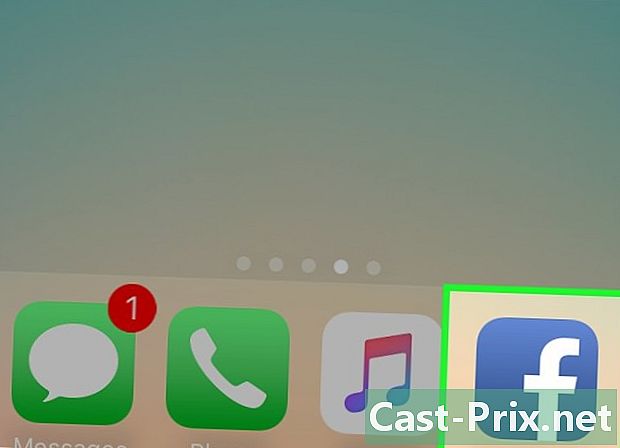
Öppna Facebook-appen. Detta är den applikation som representeras av a f vit på en blå bakgrund på din hemskärm. Klicka på appikonen för att öppna den. Om du redan är ansluten till Facebook har du direkt tillgång till ditt nyhetsflöde.- Om du ännu inte är inloggad på Facebook anger du din adress (eller telefonnummer) och lösenord och trycker på Logga in.
-
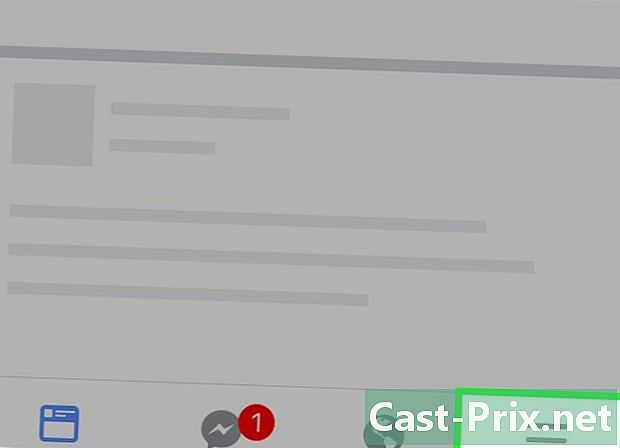
Tryck på ☰. Den här knappen är i det nedre högra hörnet av skärmen. -
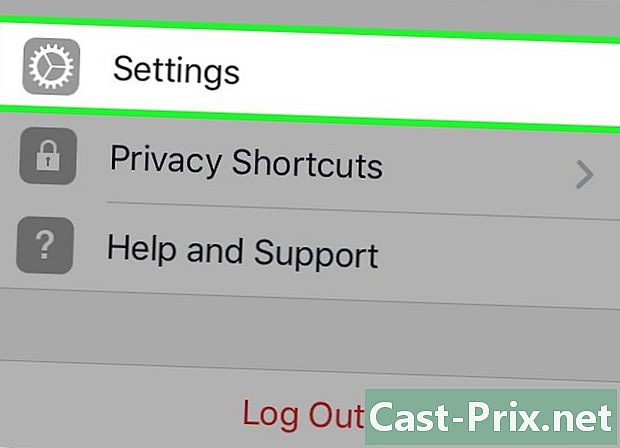
Bläddra till och tryck på Inställningar. Det här alternativet placeras längst ner på sidan. -
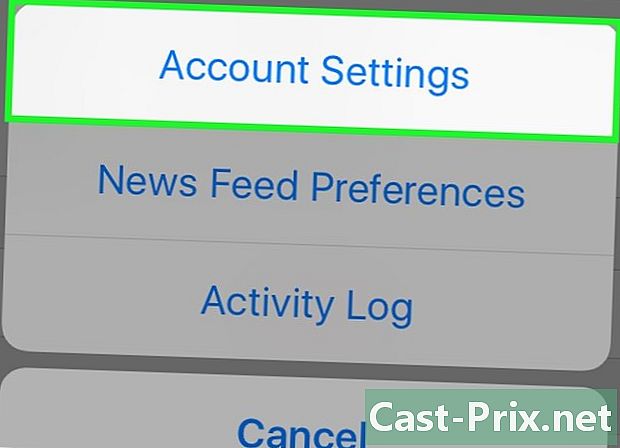
Klicka på Kontoinställningar. Den här knappen är överst på popup-menyn som visas längst ner på sidan. -
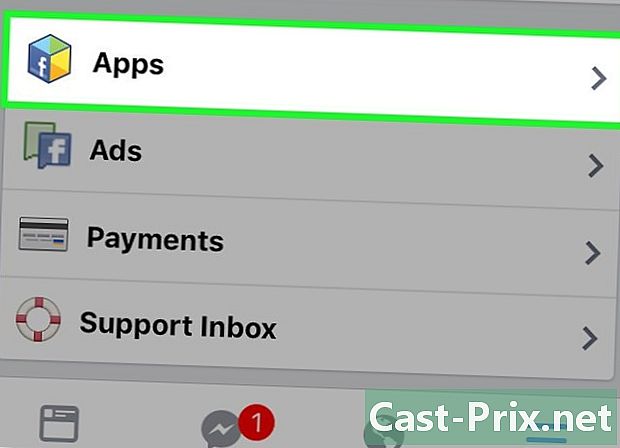
Rulla till och knacka på Apps. Det här alternativet finns längst ner på sidan. -
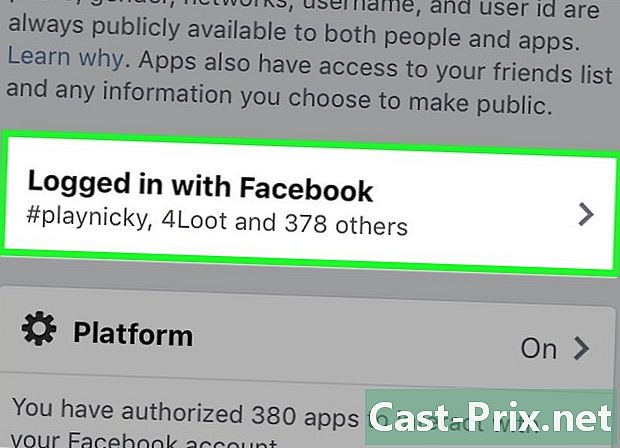
Tryck på Ansluten till Facebook. Detta är det första alternativet på sidan Applikationer och webbplatser. -
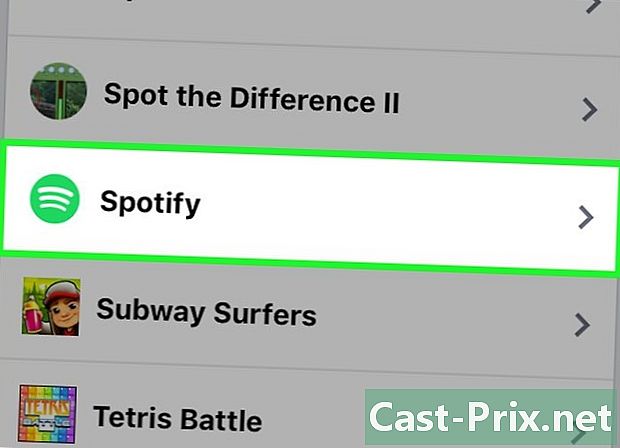
Rulla ner och välj Spotify. Spotify-applikationen representeras av en grön ikon med böjda linjer. -
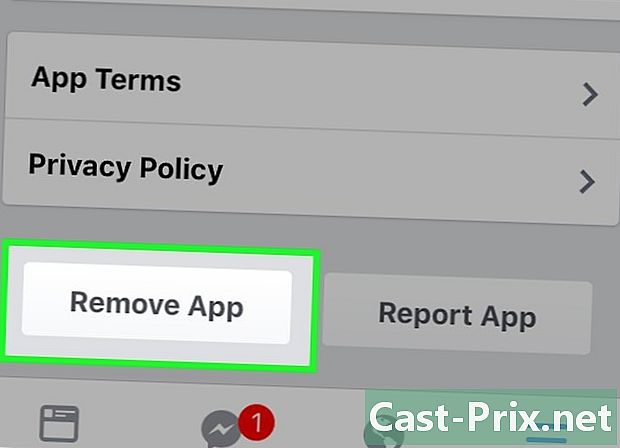
Bläddra ner och välj Radera program. Du hittar det här alternativet i det nedre högra hörnet av sidan. -
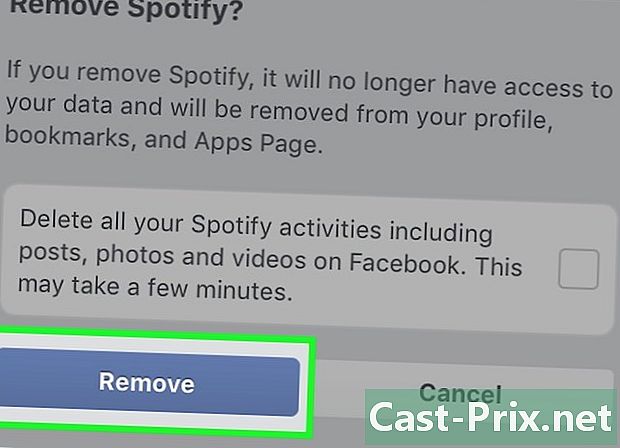
Klicka på Radera. Detta tar bort Spotify-appen från ditt Facebook-konto och återkallar Spotifis förmåga att posta på Facebook.
Metod 2 Ta bort Spotify-appen från Facebook på en Android-enhet
-
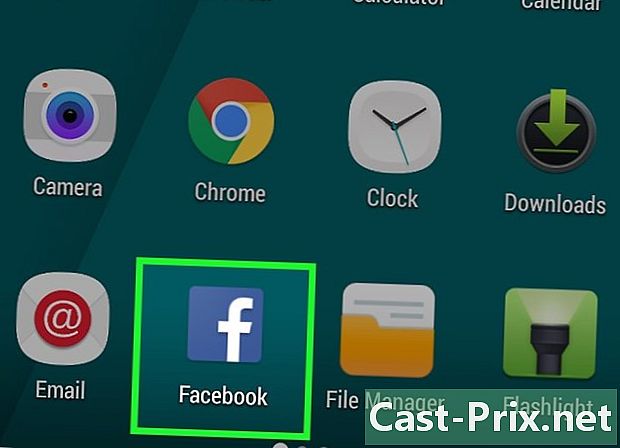
Öppna Facebook-appen. Detta är den applikation som representeras av a f vit på en blå bakgrund på din hemskärm. Klicka på appikonen för att öppna den. Om du redan är ansluten till Facebook har du direkt tillgång till ditt nyhetsflöde.- Om du ännu inte är inloggad på Facebook anger du din adress (eller telefonnummer) och lösenord och trycker på Logga in.
-
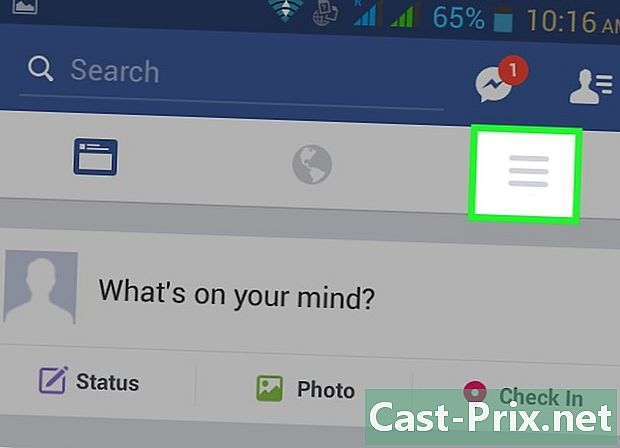
Tryck på ☰. Den här knappen är i det nedre högra hörnet av skärmen. -
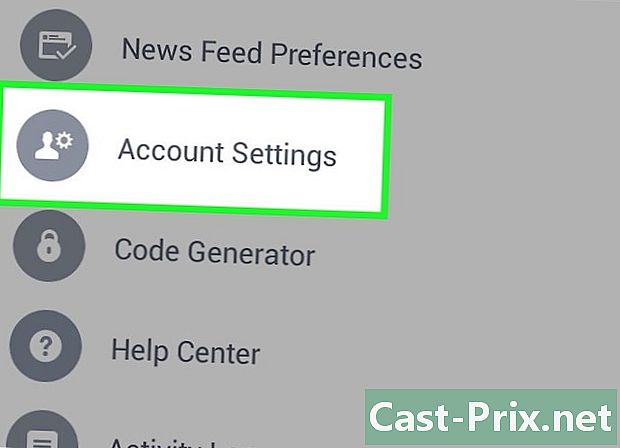
Bläddra till och knacka på Kontoinställningar. Det här alternativet finns längst upp i alternativgruppen längst ner på sidan. -
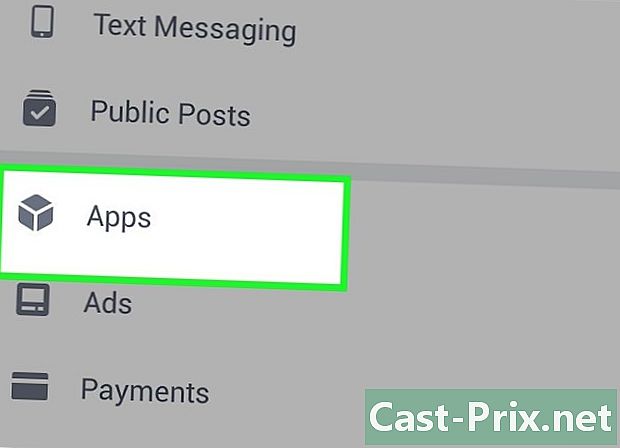
Rulla till och knacka på Apps. Det här alternativet finns längst ner på sidan. -
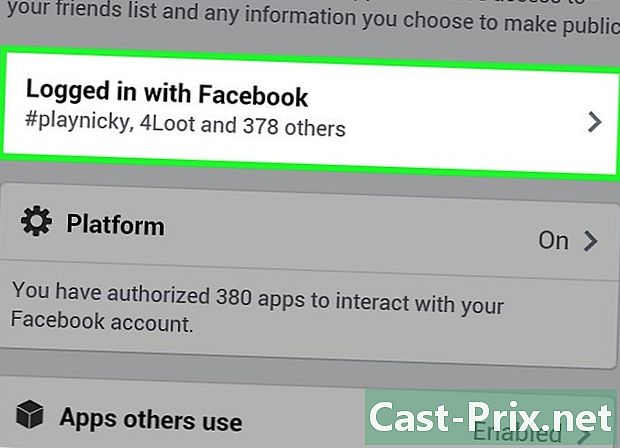
Tryck på Ansluten till Facebook. Detta är det första alternativet på sidan Applikationer och webbplatser. -
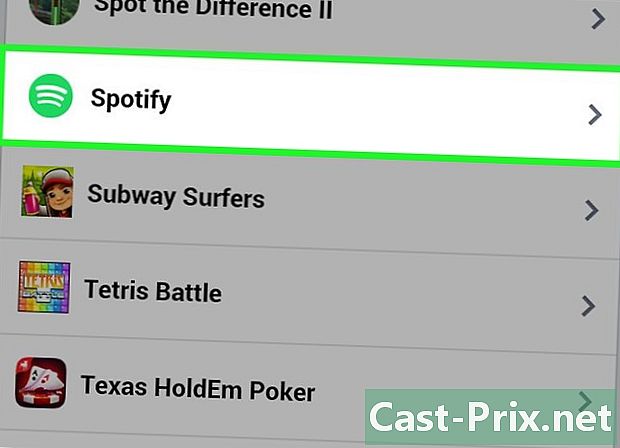
Rulla ner och välj Spotify. Spotify-applikationen representeras av en grön ikon med böjda linjer. -

Bläddra ner och välj Radera program. Du hittar det här alternativet i det nedre högra hörnet av sidan. -
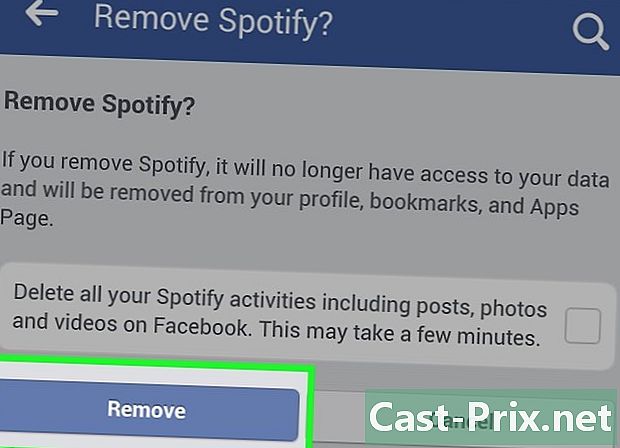
Klicka på Radera. Detta tar bort Spotify-appen från ditt Facebook-konto och återkallar Spotifis förmåga att posta på Facebook.
Metod 3 Ta bort Spotify-appen från Facebook-webbplatsen
-
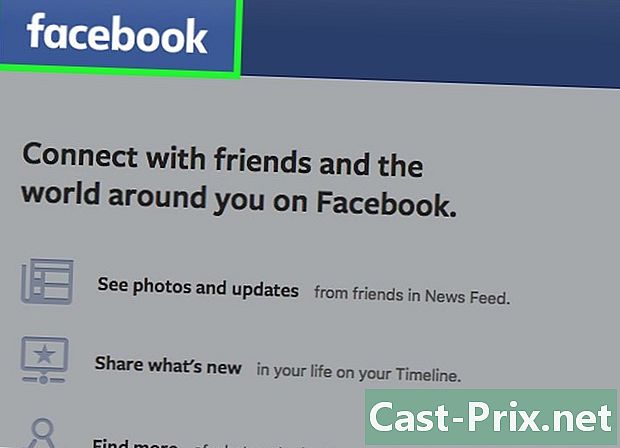
Fortsätt Facebook-webbplatsen. Om du redan är ansluten till Facebook kommer du åt nyhetsflödet.- Om du ännu inte är inloggad på Facebook anger du din adress och lösenord längst upp till höger på Facebook-sidan och klickar Logga in.
-
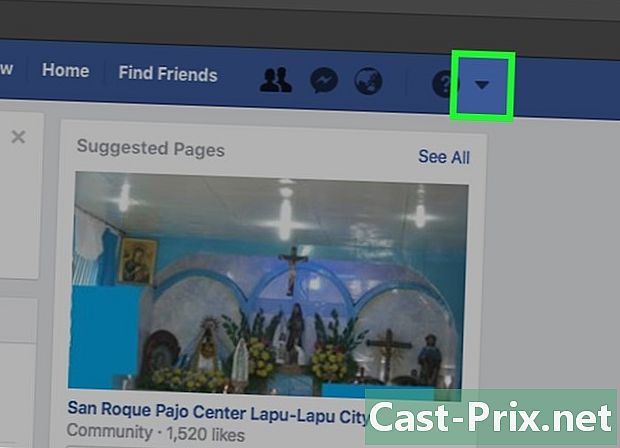
Klicka på ▼. Den här knappen är i det övre högra hörnet av Facebook-sidan, precis till höger om hänglåsikonen. -
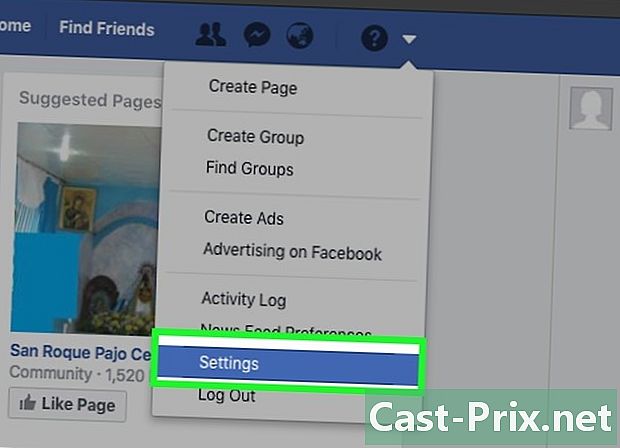
Klicka på Inställningar. Det här alternativet placeras längst ner i rullgardinsmenyn. -
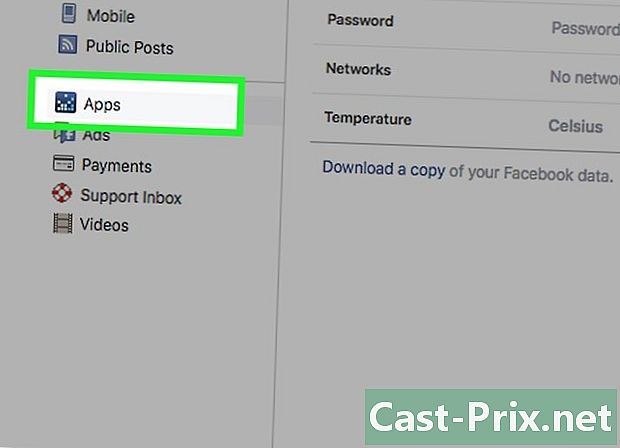
Klicka på Program. Du hittar det här alternativet i den nedre vänstra delen av sidan. -
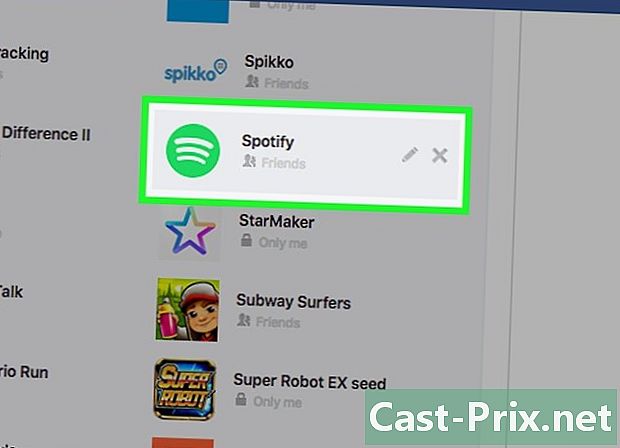
Musen över Spotify. Spotify är applikationen som representeras av en grön ikon med böjda linjer. -
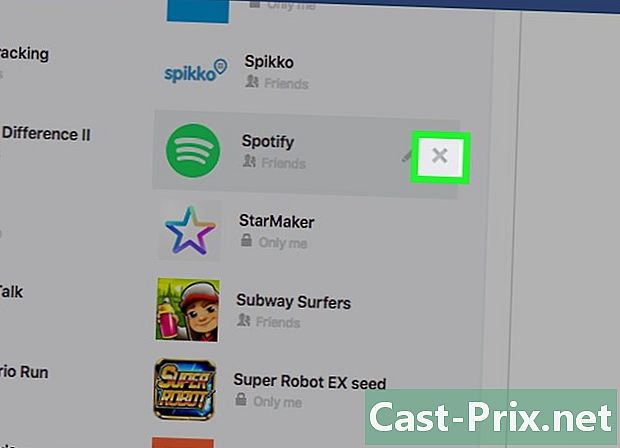
Klicka på X. Den här knappen finns i det övre högra hörnet av Spotify-rutan. -
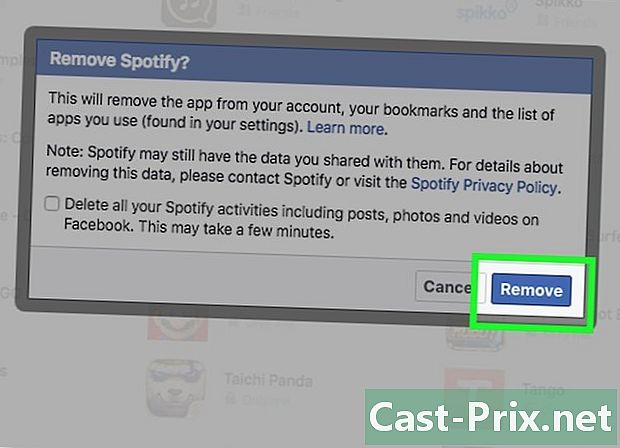
Klicka på Ta bort när du uppmanas. Detta tar bort alla behörigheter du har beviljat Spotify när du har registrerat dig med dina Facebook-referenser. Detta kommer också att ta bort Spotify från din lista över appar på Facebook.